Registrare lo schermo su Huawei nova 12

Come registrare lo schermo di a Huawei nova 12
Registrare lo schermo del tuo Huawei nova 12 può essere molto utile per creare tutorial, mostrare istruzioni dettagliate o salvare qualsiasi attività sul tuo dispositivo come video. Questo file può essere facilmente condiviso tramite WhatsApp, caricato su YouTube, TikTok o pubblicato sui social media.
I dispositivi Huawei nova 12 con sistema operativo HarmonyOS 4.0 solitamente dispongono di una funzione di registrazione dello schermo integrata, che comprende registrazioni audio provenienti dal sistema (musica, video, ecc.) o acquisite tramite microfono.
A cosa serve registrare lo schermo di un Huawei nova 12?
Questo strumento può essere utilizzato in molte situazioni:
- Crea video esplicativi o tutorial.
- Registra una videochiamata con un familiare come ricordo.
- Salva una storia di Instagram o un video di TikTok per guardarli in seguito.
- Registrare una conversazione telefonica o via chat come prova (in contesti legali o personali).
- Documenta gli errori del sistema o segnala un problema tecnico all'assistenza.
Nel tuo Huawei nova 12 puoi archiviare le registrazioni dello schermo in video grazie alla sua memoria interna da 256 GB, 512 GB. Tieni presente che le registrazioni possono occupare molto spazio; se non hai abbastanza spazio di archiviazione, la registrazione si interromperà.
Sommario:
Tempo stimato: 5 minuto.
1- Primo passo:
Prima di tutto, controlleremo di avere l'icona di registrazione dello schermo nel pannello di accesso rapido del nostro Huawei nova 12. (se lo abbiamo già, possiamo andare al punto 5).
Per verificarlo, sblocchiamo il nostro nova 12 e facciamo scorrere un dito dal bordo superiore dello schermo verso il basso di alcuni centimetri per visualizzare il pannello rapido in cui appariranno le impostazioni rapide come la connessione a una rete Wi-Fi, la connessione di Bluetooth, mute, modalità aereo, eccetera.
Scorriamo di nuovo verso il basso con un dito per visualizzare il pannello completo, controlliamo se abbiamo l'icona di registrazione dello schermo mostrata di seguito:

2- Secondo passo:
Se non vediamo l'icona di registrazione dello schermo sul pannello rapido del nostro Huawei nova 12 fare clic sull'icona di modifica del pannello rapido che di solito è il simbolo di una matita.

3- Terzo passo:
Sopra e sotto appariranno le icone delle impostazioni che abbiamo già definito nel pannello rapido Huawei nova 12 separate da una linea orizzontale, le icone delle impostazioni che possiamo aggiungere al pannello.
Cerchiamo l'icona di registrazione dello schermo, clicchiamo sull'icona e senza rilasciarla trasciniamo in alto per aggiungerlo al pannello rapido.
Se non vedi l'icona di registrazione dello schermo sul tuo dispositivo nova 12 potrebbe essere disabilitata dal produttore o non disponibile su Huawei nova 12, nel qual caso andiamo al punto "Se non abbiamo la possibilità di registrare lo schermo in modo nativo".

4- Quarto passo:
Abbiamo già l'icona di registrazione dello schermo sul pannello rapido Huawei nova 12, premiamo "Fine" per chiudere la schermata di modifica del pannello rapido nova 12.

5- Quinto passo:
Per avviare la registrazione abbiamo due opzioni: premere contemporaneamente i pulsanti di aumento del volume e di accensione dell'Huawei nova 12 o uno più semplice e con meno probabilità di fallire che consiste nel visualizzare il pannello rapido facendo scorrere un dito dalla parte superiore dello schermo e premendo il tasto icona di registrazione dello schermo che abbiamo aggiunto nei passaggi precedenti.

6- Sesto passo:
Se è la prima volta che registriamo lo schermo dell'Huawei nova 12, appariranno diversi messaggi che chiedono i permessi. Il primo ci chiederà il permesso di accedere a foto, file multimediali, video, ecc. Fare clic su "consenti" poiché è necessario concedere questa autorizzazione in modo che il video della registrazione dello schermo venga archiviato nella memoria interna del nova 12.

7- Settimo passo:
La prossima autorizzazione che devi concedere sul tuo Huawei nova 12 è quella di consentire la registrazione di file audio, questa autorizzazione ti consente di registrare i suoni interni, cioè i suoni che il nova 12 stesso emette, ad esempio nei video.

8- Ottavo passo:
Il seguente messaggio che apparirà durante la registrazione dello schermo del Huawei nova 12 è un avviso che tutte le operazioni che si verificheranno da quel momento verranno registrate, che include la registrazione d'informazioni personali e password, chiederà anche il permesso per accedere al microfono per registrare il suono ambientale, è utile ad esempio se si desidera registrare la propria voce contemporaneamente allo schermo.

9- Nono passo:
Infine, apparirà un messaggio informativo su come disattivare il microfono e come interrompere la registrazione dello schermo sul tuo Huawei nova 12. Premi "OK" per avviare la registrazione dello schermo.

10- Decimo passo
Per interrompere la registrazione, premi di nuovo contemporaneamente i pulsanti di aumento del volume e di accensione sul tuo Huawei nova 12 o fai clic su "Stop" nella parte superiore sinistra dello schermo. Puoi anche scorrere dalla parte superiore dello schermo per aprire l'elenco delle notifiche e interrompere la registrazione da lì premendo il pulsante quadrato.
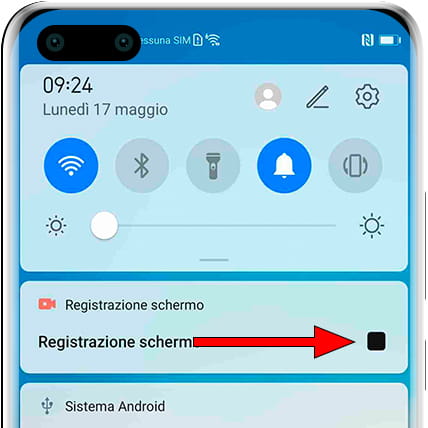
11- Passo undici
Il video acquisito viene salvato nella galleria di foto e video del tuo Huawei nova 12. Apri la gallery e clicca sull'ultimo elemento che compare, puoi modificare il video e inviarlo o caricarlo su un social network.








